在Excel中设置打印区域的步骤如下:选择需要打印的单元格区域、点击“页面布局”选项卡、选择“打印区域”并点击“设置打印区域”。其中,选择需要打印的单元格区域是关键的一步,因为它决定了你打印内容的范围。接下来我将详细描述如何执行这些步骤,并提供一些其他相关的打印设置技巧来优化你的Excel打印输出。
一、选择需要打印的单元格区域
在Excel中设置打印区域的第一步是选择你想要打印的具体单元格区域。这可以通过以下步骤完成:
打开你的Excel工作表。
使用鼠标点击并拖动,选择你希望打印的单元格区域。你也可以使用键盘快捷键(如Shift+箭头键)来选择区域。
确保你选择的区域包含所有需要打印的信息。
二、点击“页面布局”选项卡
选择完需要打印的区域后,下一步是进入“页面布局”选项卡:
在Excel工作表顶部的功能区,找到并点击“页面布局”选项卡。
在“页面布局”选项卡下,你会看到多个用于调整页面设置的选项。
三、选择“打印区域”并点击“设置打印区域”
在“页面布局”选项卡中,找到“打印区域”选项:
点击“打印区域”按钮,会出现一个下拉菜单。
在下拉菜单中选择“设置打印区域”选项。
你刚才选择的单元格区域现在已经被设置为打印区域。
四、打印预览和调整
设置好打印区域后,你可以通过打印预览来确认打印效果,并进行必要的调整:
点击“文件”选项卡,然后选择“打印”。
在打印预览窗口中,你可以看到将要打印的内容。
如果发现打印区域不正确或需要调整,可以返回工作表并重新选择打印区域或调整页面设置。
五、其他打印设置技巧
除了设置打印区域外,还有一些其他的打印设置技巧可以帮助你优化Excel打印输出:
1. 调整页面方向和纸张大小
在“页面布局”选项卡下,你可以调整页面方向(纵向或横向)和纸张大小(如A4、Letter等),以确保你的数据在纸张上合理分布。
2. 缩放打印比例
如果你的数据过多,可以使用缩放打印比例功能将内容缩小或放大,以便在一页或几页内打印。这个选项可以在“页面布局”选项卡下的“缩放”部分找到。
3. 添加页眉和页脚
在“插入”选项卡中,你可以添加页眉和页脚,包括页码、日期、文件名等信息,以便更好地组织和标识打印输出。
4. 设置重复打印的行和列
如果你的数据表格非常大,可以设置某些行或列在每页重复打印。例如,在“页面布局”选项卡下的“打印标题”选项中,可以设置首行或首列在每页打印,以便读者更容易理解数据。
5. 使用网格线和标题
在打印设置中,可以选择是否打印网格线和标题。如果你的数据需要明确的行列区分,打印网格线会非常有帮助。
六、示例操作流程
以下是一个具体的示例操作流程,帮助你更好地理解如何设置Excel打印区域:
打开一个包含数据的Excel工作表。
选择A1到E10单元格区域作为打印区域。
点击“页面布局”选项卡。
在“打印区域”下选择“设置打印区域”。
点击“文件”选项卡,然后选择“打印”以预览打印效果。
如果需要调整,可以选择“页面布局”选项卡下的“方向”,将页面设置为横向。
在“缩放”部分选择“调整为一页宽”,以确保所有数据在一页内打印。
返回“打印”预览,再次确认打印效果。
点击“打印”按钮完成打印。
通过以上步骤和技巧,你可以轻松设置Excel表格的打印区域,并优化打印输出效果。记住,打印预览是一个非常有用的工具,可以帮助你在实际打印前确认和调整设置,以避免浪费纸张和时间。
相关问答FAQs:
1. 如何在Excel表格中设定打印区域?
在Excel表格中设定打印区域是非常简单的。您只需按照以下步骤操作即可:
打开Excel表格并选择您想要设定打印区域的工作表。
在工作表中选择您想要包含在打印区域的单元格范围。
在Excel的菜单栏中选择“页面布局”选项卡,然后点击“打印区域”下的“设置打印区域”。
在弹出的对话框中,确认选择的单元格范围是否正确,然后点击“确定”按钮。
2. 如何调整Excel表格的打印区域大小?
如果您想要调整Excel表格的打印区域大小,可以按照以下步骤进行操作:
打开Excel表格并选择您想要调整打印区域大小的工作表。
在Excel的菜单栏中选择“页面布局”选项卡,然后点击“打印区域”下的“设置打印区域”。
在弹出的对话框中,您可以拖动边界线来调整打印区域的大小。您还可以手动输入想要的打印区域范围。
确认调整后的打印区域是否满足您的需求,然后点击“确定”按钮。
3. 如何取消Excel表格的打印区域设定?
如果您想要取消Excel表格的打印区域设定,可以按照以下步骤进行操作:
打开Excel表格并选择您想要取消打印区域设定的工作表。
在Excel的菜单栏中选择“页面布局”选项卡,然后点击“打印区域”下的“取消打印区域”。
确认取消打印区域设定后,您可以重新选择打印区域或者直接进行打印。
希望以上解答能帮助到您,如果您还有其他关于Excel打印的问题,请随时提问。
原创文章,作者:Edit2,如若转载,请注明出处:https://docs.pingcode.com/baike/4998000